一、系统烧录
烧录没啥特别点,按照官网文档来即可,但其中会有个别问题提醒,烧录后TF卡会有未分配分区,
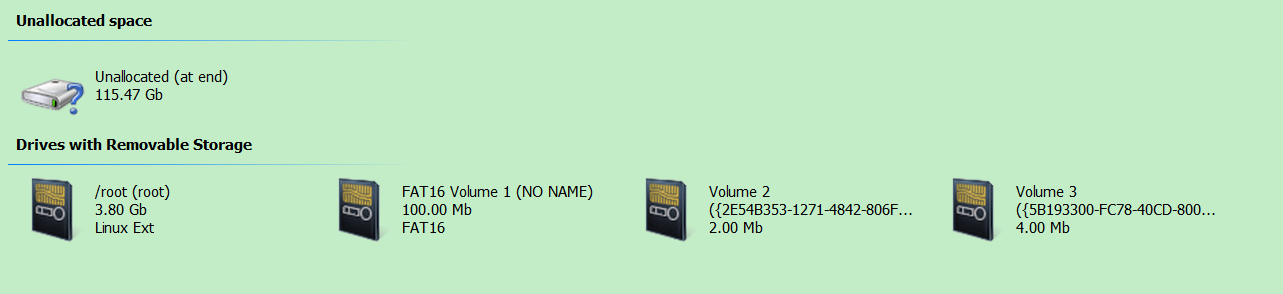
图1 系统烧录后存在大片未分配空间
强烈建议一定进行扩展,不然后面稍微安装个工具就直接空间不足,按照文档说明用fdisk和resize2fs工具进行扩展,但resize2fs系统没有RISC-V源,无法安装,这条路不可行;

图2 resize2fs没有源无法安装
可以直接读卡器在Windows上提前用DiskGenius扩展分区:

图3 扩容前后分区对比
二、运行
以python控制GPIO为例,按照https://doc.rvspace.org/VisionFive2/Application_Notes/VisionFive2_AN_P_Using_IIC_Read_SHTC3_Data_AN/VisionFive2_ApplicationNotes/Shared_preparing_software%20-%20vf2.html步骤来就行,但中间会遇到些新问题。
1.脚本没有RISC-V源
Install_VisionFive_gpio.py和相应安装包.whl在RISC-V平台都没有,此处有解决方案https://pypi.org/project/VisionFive.gpio/,以最新版VisionFive.gpio 1.3.0为例,复制它的链接用wget下载下来并修改名字-any为-linux-riscv64,此处敲击命令mv VisionFive.gpio-1.3.0-cp310-cp310-any.whl VisionFive.gpio-1.3.0-cp310-cp310-linux_riscv64.whl:

图4 获取whl安装包及重命名
再敲击pip install VisionFive.gpio-1.3.0-cp310-cp310-linux_riscv64.whl安装VisionFive.gpio,再用pip show VisionFive.gpio查看安装信息
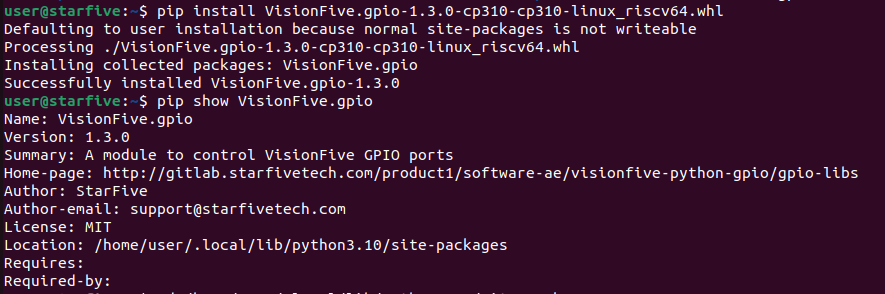
图5 安装VisionFive.gpio及版本信息
2.权限问题
按照官方文档操作这里这里依然会有权限问题,正确做法是在安装VisionFive.gpio之前一定要事先sudo su再执行python3 -m pip install VisionFive.gpio-1.3.0-cp310-cp310-linux_riscv64.whl。不然装完切到目录cd /home/user/.local/lib/python3.10/site-packages/VisionFive/sample-code/发现权限不够,即使临时sudo su发现还是报错No module named 'VisionFive’,原来所有安装都要在su状态下完成,这样就能完全拥有硬件操控权限
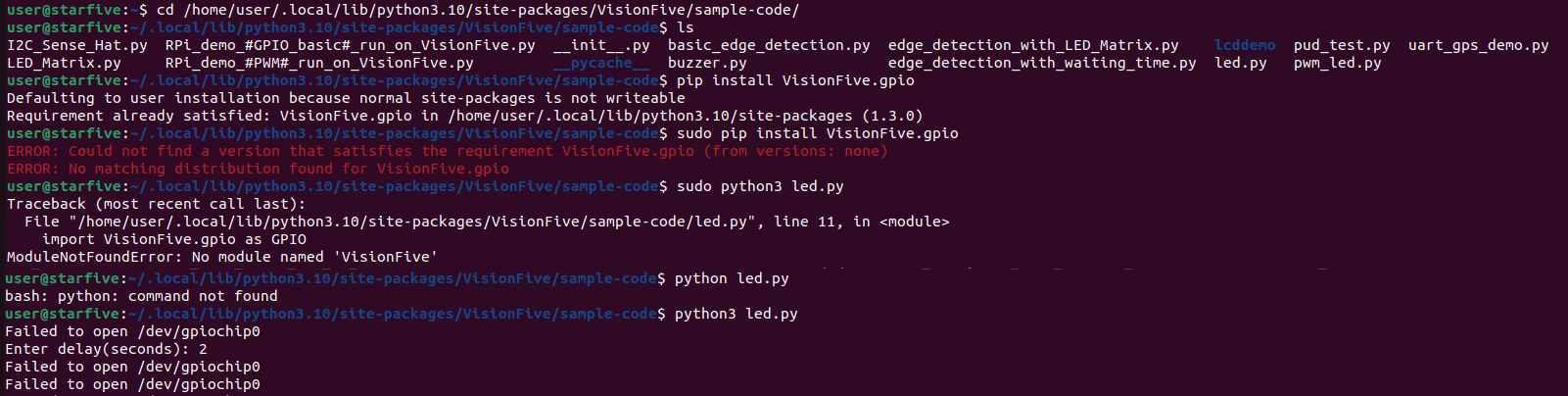
图6 非su状态会报错

图7 查看gpio设备
运行脚本后输入闪烁时间就能看到gpio50的toggle效果了,接线看原理图文档《RV002_V1.3B_20230208.PDF》P21的J15:

图8 成功su运行

图9 运行效果


